【介護請求】概要
介護請求は、診療マネージャーに登録された診療データに基づき、ウィザードを実行することでレセプト(請求明細ファイル)を作成するツールになります。
作成した請求明細ファイルは CD-ROM などのメディアに保存して国保連へ送付します。
基本画面フォーム右下の介護請求ボタンをクリックすると、
介護請求フォームが表示されます(下図)。
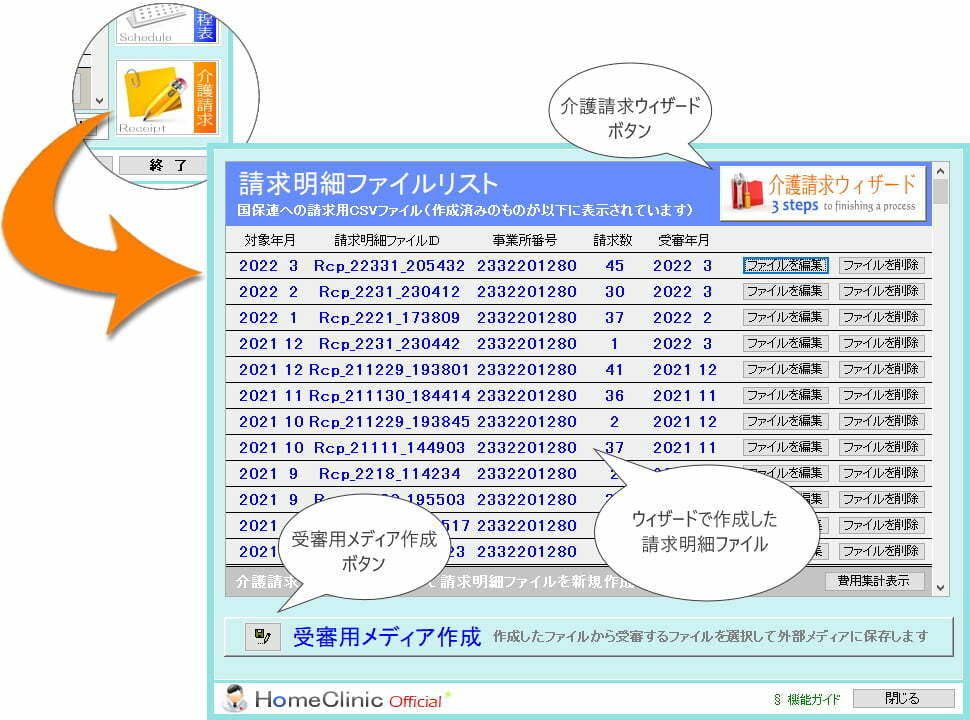
このフォームより介護請求ウィザードを実行し、国保連に送付する請求明細ファイルを作成します。
中央のリストに表示されているファイルが過去に作成した請求明細ファイルになります。
受審用メディア作成ボタンで、作成済みの請求明細ファイルの中から国保連に送付するファイルを選択して CD-ROM などのメディアに保存する処理が行われます。
【介護請求】介護請求ウィザード
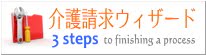
介護請求フォーム右上に表示されている介護請求ウィザードボタンでウィザードを実行し、請求明細ファイルを作成します。
介護請求ウィザードボタンをクリックすると、下図のように介護請求ウィザード Step1が表示されます。
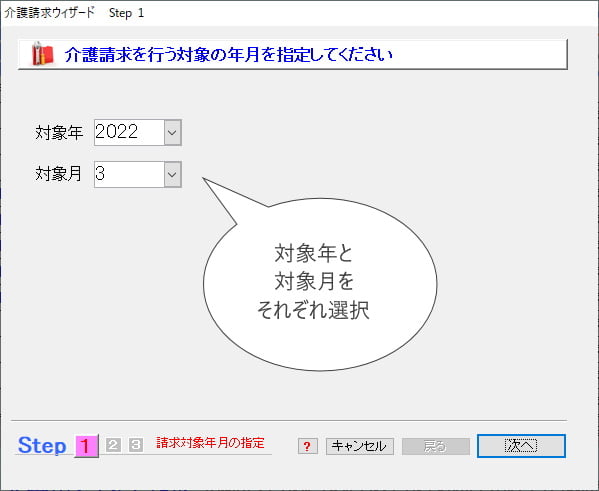
ここでは介護請求の対象となる対象年と対象月をそれぞれ選択し、次へボタンをクリックします。
Step1で次へボタンをクリックすると、下図のように介護請求ウィザード Step2が表示されます。
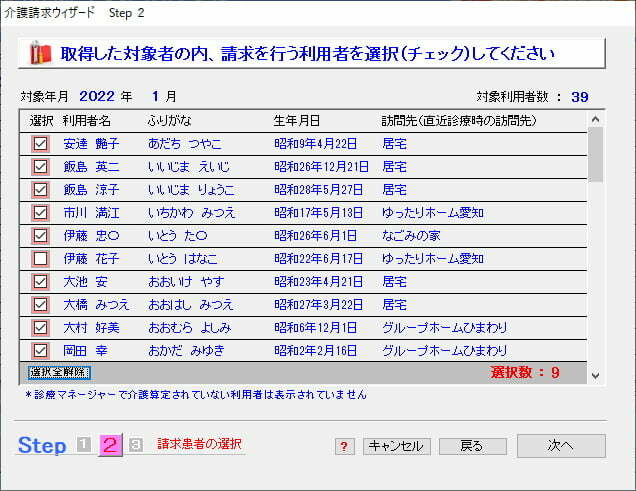
このフォーム上には、Step1で選択された対象年月の診療データで介護算定されている利用者が表示されます。
利用者名の左側にある選択チェックボックスがありますが、請求を行う利用者のチェックを入れる形になります。
過去に同年同月の請求履歴がある利用者についてはチェックが入っていない状態で表示されます(再請求を行う場合はチェックを入れます)。
それ以外の利用者についてはチェックが入った状態で表示されます(請求を行わない場合はチェックを外します)。
請求を行う利用者を選択できたら、次へボタンをクリックします。
Step2で次へボタンをクリックすると、下図のように介護請求ウィザード Step3が表示されます。
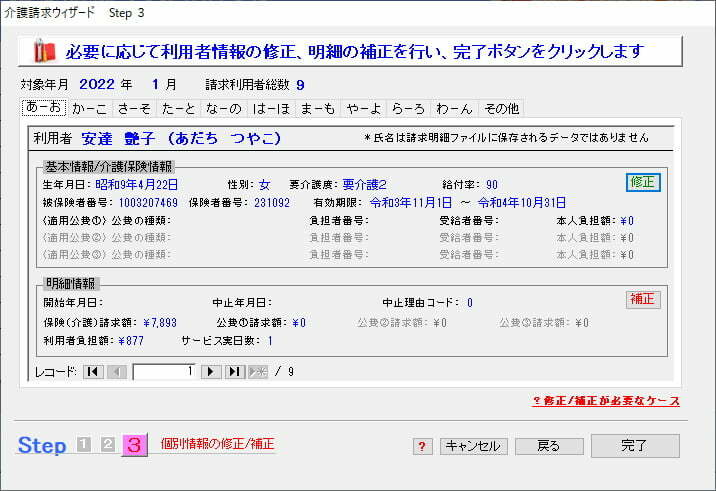
ここでは、Step2で選択した利用者の基本情報/介護保険情報、および明細情報(算定額等)が表示され、必要に応じてデータの修正や算定額の補正を行います。
(利用者は頭文字ごとにタブで分けられています)
どういった場合に修正や補正が必要になるのかは、右下に赤字で表示されている「?修正/補正が必要なケース」のリンクをクリックして表示される説明で確認し、必要なら修正ボタン・補正ボタンにて基本情報/介護保険情報の修正、明細情報の補正を行ってください。
ただ、ウィザード開始前に利用者情報と算定額の確認をしっかり行っていれば、基本的に修正や補正は行う必要はありません。
修正や補正が完了したら、完了ボタンをクリックします。
完了ボタンをクリックすると、対象者の基本情報/介護保険情報、および明細情報のエラーチェックが行われます。
エラーがあれば、エラー内容の詳細がメッセージボックスにて表示されるので、Step3にて修正や補正を行うか、キャンセルボタンをクリックして一旦ウィザードを中止して利用者マネージャーや診療マネージャーにて必要なデータ修正を行います。
エラーチェックでエラーが発見されなかった場合には請求明細ファイルが作成されます。
作成された請求明細ファイルは、下図のように受審年月のみが空白になっていますが、その後受審用メディア作成処理を行うと受審年月が入力されます。
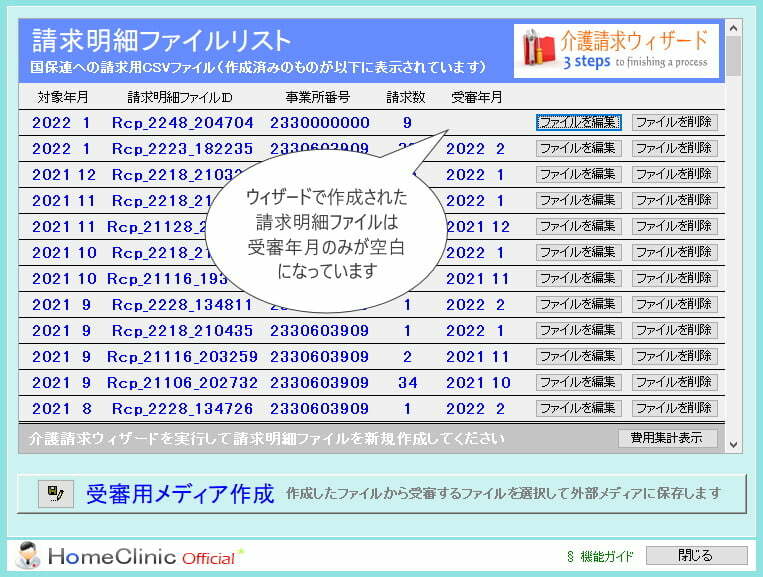
作成した請求明細ファイルを編集する場合は、右側のファイルを編集ボタンで行って下さい。
作成した請求明細ファイルを削除する場合は、右側のファイルを削除ボタンで行って下さい。
【介護請求】受審用メディア作成
作成した請求明細ファイルのうち、受審する(国保連に提出する)ファイルを選択して CD-ROM などのメディアに保存する処理になります。

受審用メディア作成ボタンをクリックすると、下図のフォームが表示されます。
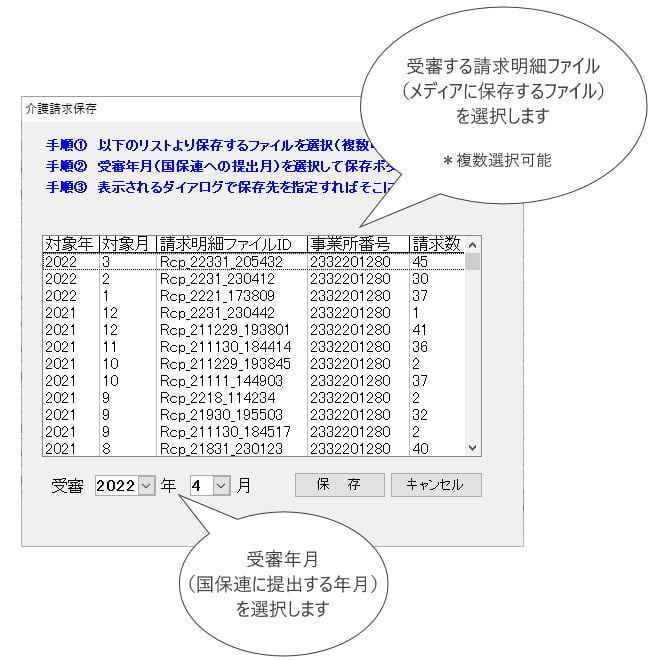
作成済みの請求明細ファイルが表示されているので、その中から受審する請求明細ファイル(メディアに保存するファイル)をクリックして選択し、左下の受審年月(国保連に提出する年月)を選択して保存ボタンをクリックします。
保存先を指定するダイアログが表示されるので、そこで保存先(CD-ROMドライブなど)を指定すれば、選択した請求明細ファイルがそこに保存されます。
(保存された請求明細ファイルは、保存された順にRcp1、Rcp2・・・というファイル名が付けられます)
【介護請求】たとえば
たとえば、国保連に以下の請求を行う場合。
2022年4月に介護算定したすべての患者さまの介護請求
返戻になった2022年2月の山田太郎の再請求
2022年4月を対象年月として介護請求ウィザードを行い、すべての利用者を選択して請求明細ファイルを作成。
↓
2022年2月を対象年月として介護請求ウィザードを行い、山田太郎を選択して請求明細ファイルを作成。
↓
受審用メディア作成にて、以上の2つの請求明細ファイルを選択してメディアに保存する。
というながれになります。


コメント